Jako živá týmová multiplayerová střílečka z pohledu první osoby přilákala Overwatch více než 50 milionů hráčů. Při hraní se můžete pobavit na 101%, ale pokud jde o záchranu některých radních okamžiků hry, objeví se spousta otázek. Jak zaznamenat hlavní body Overwatch? Jak uložit zvýraznění Overwatch? Systém zvýraznění v Overwatch je docela v pohodě. Tento článek vám řekne, jak uložit svá zvýraznění, než budou přepsána horší hrou.
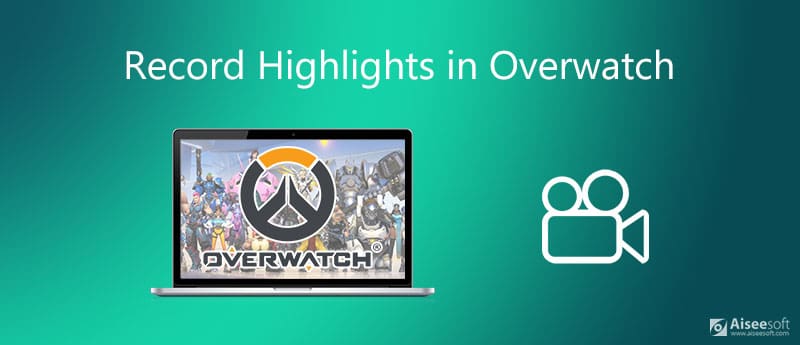
Po nejnovější aktualizaci Overwatch pokračuje ve shromažďování vašich zvýraznění a můžete je ukládat do počítače i herní konzole. Níže sdílíme pracovní postup samostatně.
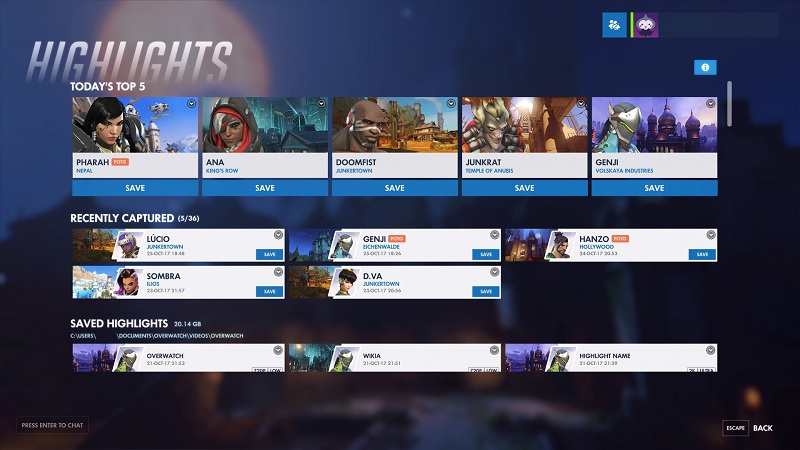
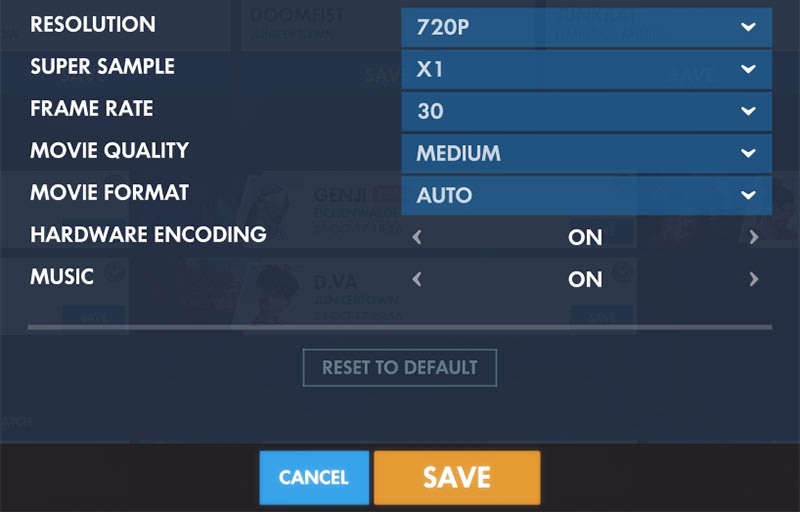


Funkce zvýraznění v Overwatch je jednoduchý způsob, jak si zachránit hru a důležité momenty, ale není to nejlepší volba. Za prvé, má délkový limit a nemůže uložit celou hru. Kromě toho můžete pro kolo vytvořit pouze 3 zvýraznění. Další nevýhodou je, že nemůžete přidat své reakce na obrázek. Možná proto potřebujete výkonnou alternativu, jako je Aiseesoft Screen Recorder.

Ke stažení
Aiseesoft Screen Recorder - Nejlepší Overwatch Recorder
100% bezpečné. Žádné reklamy.
100% bezpečné. Žádné reklamy.
Stručně řečeno, je to nejlepší způsob, jak zaznamenat zvýraznění Overwatch na PC a Mac.


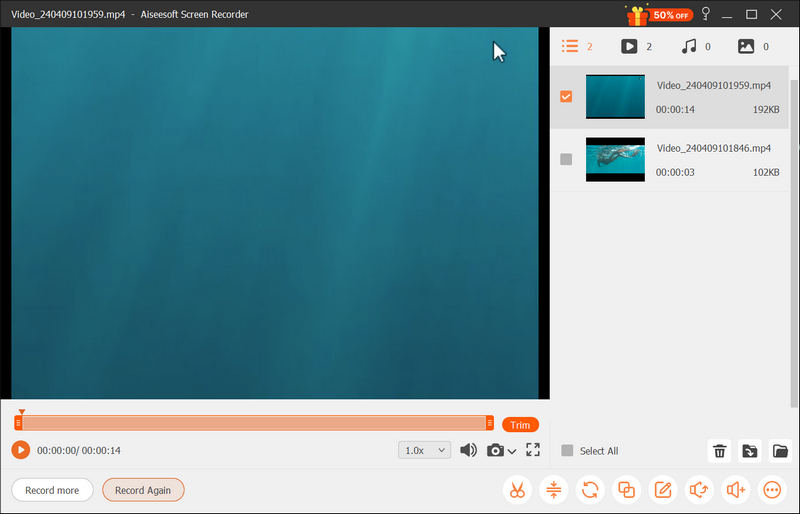
Poznámka: Rekordér Overwatch nemá omezení délky ani jiných aspektů.
Jak změnit umístění zvýraznění Overwatch?
Krok 1: Zavřete Overwatch a stiskněte Windows klíč, typ % Dokumentů% a jdi \ Documents \ Overwatch \ Settings.
Krok 2: Otevřete Settings_v0.ini soubor s textovým editorem, vyhledejte Export filmu sekce.
Krok 3: Přidat VideoPath = "nový adresář umístění" pod čarou. Uložte soubor.
Proč nemohu uložit svá zvýraznění Overwatch?
Nejprve se ujistěte, že vaše zvýraznění nejsou přepsána. Navíc, jakmile se odhlásíte, vaše hlavní body budou pryč. V takových případech již nemůžete uložit zvýraznění Overwatch, pokud nepoužíváte záznamník her od jiného výrobce.
Jak uložím zvýraznění Overwatch v rozlišení 1080p?
Pokud kliknete na tlačítko Uložit pod požadovaným zvýrazněním, zobrazí se vám několik možností. Klikněte na ikonu Rozlišení možnost a můžete vybrat svou oblíbenou kvalitu. Pak stiskněte Uložit tlačítko Overwatch uloží zvýraznění v 1080p.
Proč investovat do čističky vzduchu?
Tato příručka sdílí úplného průvodce, který vám pomůže ukládat nejdůležitější prvky Overwatch na PC, Play Station 4 a Xbox One. Integrovaná funkce zvýraznění umožňuje hráčům ukládat důležité hry jako krátké videoklipy na PC i na herní konzoli. Pokud se domníváte, že funkce zvýraznění je příliš jednoduchá, je Aiseesoft Screen Recorder skvělou alternativou k snadnému uložení hry na pevný disk. Můžete to použít k nahrajte Diablo 3, Pokemon, LoiLo nebo jiné hry. Pokud narazíte na jiné potíže, neváhejte nás kontaktovat.
Nahrajte hry
1.1 Zachycení hry 1.2 Software pro nahrávání her 1.3 Software pro nahrávání videoher 1.4 Záznam hry Diablo 3 1.5 Rekordní liga legend 1.6 Záznam hry PS3 1.7 Záznam her Xbox 360 1.8 Záznam Pokemon hry 1.9 Rekordní hry Minecraft 1.10 Nahrajte hru Roblox 1.11 Nahrajte hry SWF 1.12 Záznam hry ve Windows 1.13 Záznam hry CSGO 1.14 Záznamník her LoiLo 1.15 Sledujte a nahrávejte záznamy na Fortnite 1.16 Nahrávání nejdůležitějších bodů Overwatch 1.17 Záznam hry na přepínači 1.18 Záznam VR hry
Aiseesoft Screen Recorder je nejlepší software pro nahrávání obrazovky pro zachycení jakékoli aktivity, jako jsou online videa, webová volání, hra na Windows / Mac.
100% bezpečné. Žádné reklamy.
100% bezpečné. Žádné reklamy.